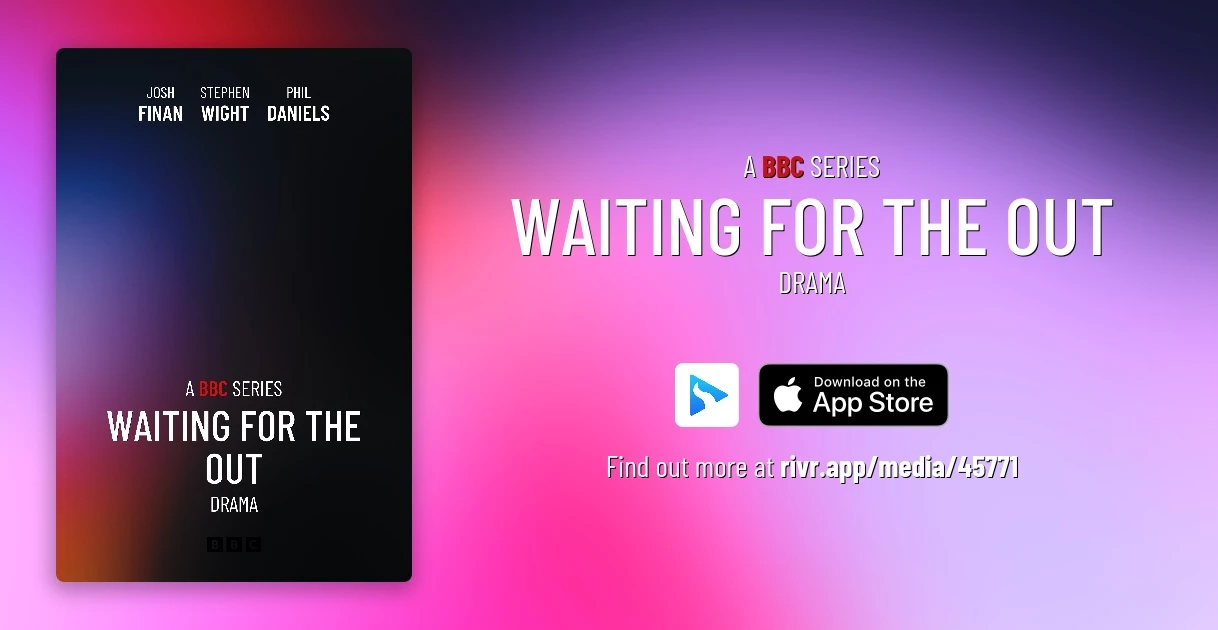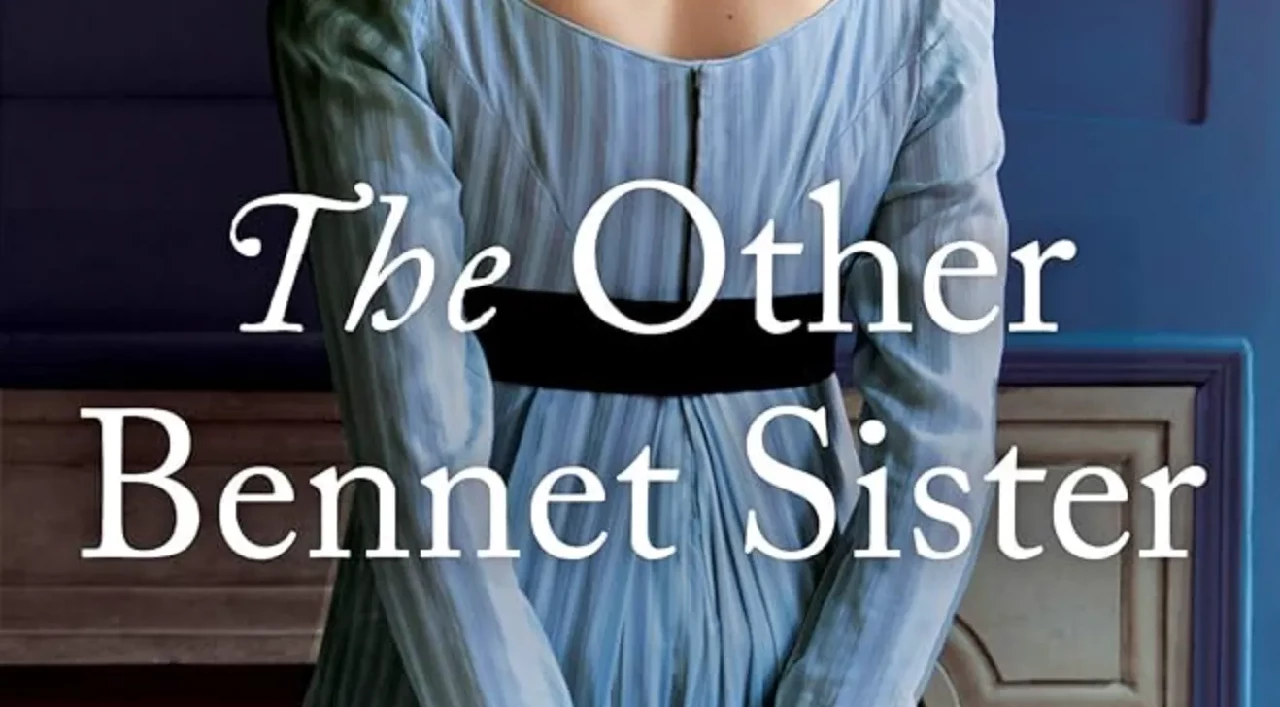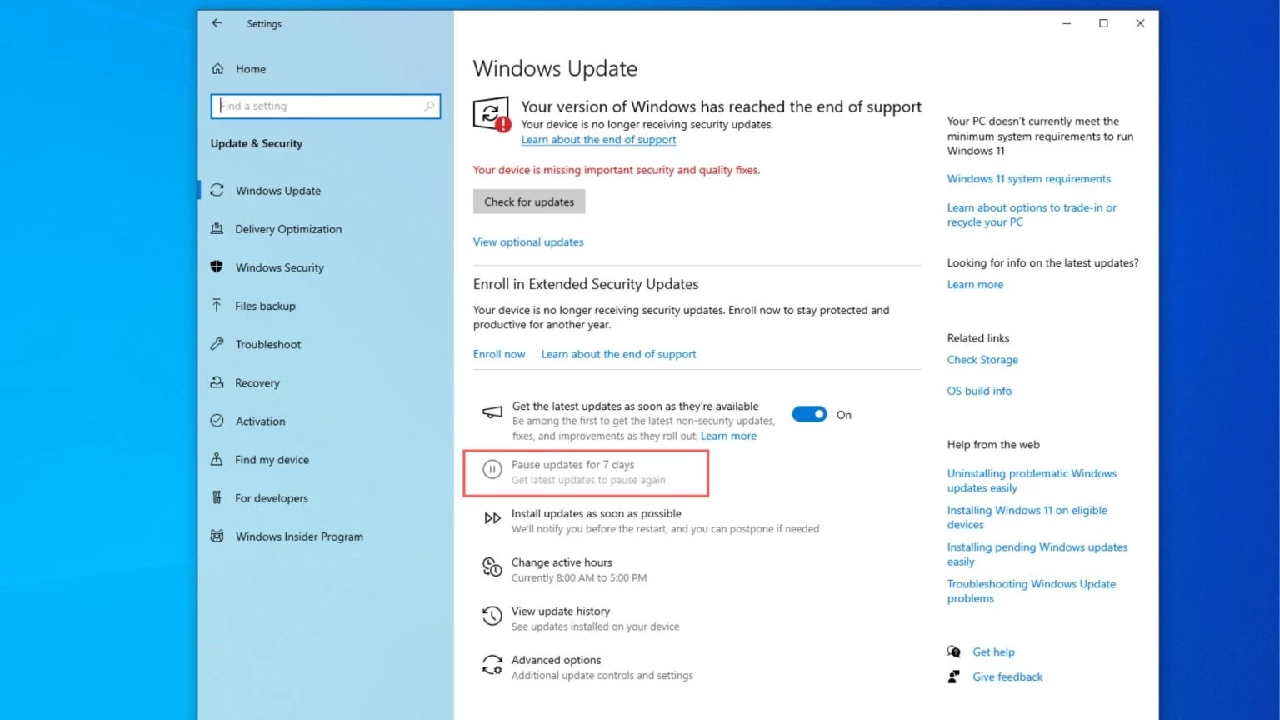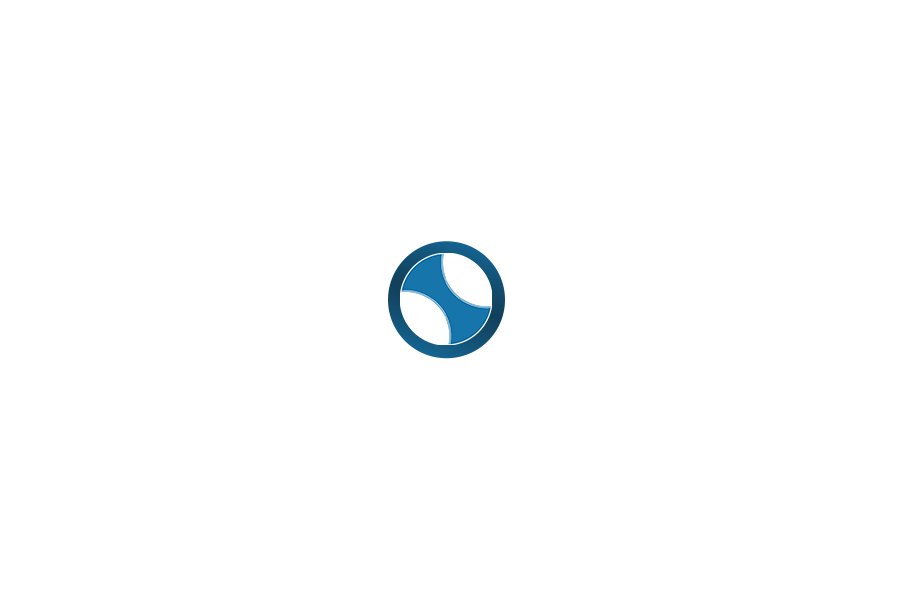Blokkeer advertenties en virus websites met een Hosts file
Citaat van William op 16 juli 2017, 10:48Wat is een Hosts file?
Om te begrijpen wat een Hosts file doet is het handig om eerst te weten wat een DNS server doet. Wat een DNS server is heb ik eerder al uitgelegd in een andere post (Deze post is HIER te vinden.);QuoteWat is een DNS server?
DNS staat voor Domain Name Server. Iedereen die op internet zit maakt gebruik van een DNS. Zoals je wellicht weet heeft elke computer op internet een ip adres, dit is het adres waarmee je computer te bereiken is op het internet.
De enige manier om servers en/of computers te bereiken op het internet is met een IP adres. Echter om het makkelijk te maken, maken we gebruik van domein namen, bijvoorbeeld duken.nl.
Een DNS server zorgt ervoor dat wanneer je de website Duken.nl opzoekt je terecht kom op het juiste ip adres om deze website te kunnen zien. Je kan een DNS server dus simpelweg vergelijken met het telefoonboek van het internet.
Jij tikt in: www.duken.nl. Jouw computer neemt contact op met de DNS server en vraagt "Wat is het ip adres van www.duken.nl?". De DNS server geeft jou antwoord met het juiste ip adres en op dat moment kan je de website zien.Zoals hierboven dus staat, wanneer je een website opzoekt op internet neemt je computer contact op met de DNS server om een verbinding met de website te kunnen maken. Wat er echter daadwerkelijk gebeurd wanneer je een website, bijvoorbeeld www.duken.nl opzoekt is dat jouw computer eerst in de Hosts file kijkt of daar misschien het ip adres van de website te vinden is. De Hosts file staat dus op je eigen computer, zoals ik hierboven de DNS server vergelijk met het telefoonboek, zo kan je de Hosts file vergelijken met je eigen notitie boekje. Als jij het nummer weet van een bedrijf weet, dan noteer je dat je eigen notitie boekje en hoef je niet steeds in het grote telefoonboek te bladeren. Zo werkt de Hosts file dus ook, je kan dus bij wijze van spreken de website www.duken.nl door verwijzen naar het ip van een andere website door een notitie te maken in je Hosts file, en als jij die notitie expres onjuist aanmaakt kun je ervoor zorgen dat je de website www.duken.nl niet meer kunt bezoeken. Op dezelfde manier kun je dus ook advertenties blokkeren, door in je Hosts file een grote lijst met web-adressen van websites te noteren welke ervoor zorgen dat je oa. advertenties ziet, en deze door te verwijzen naar een ip adres dat niet bestaat of niet functioneel is. Hierdoor is het onmogelijk voor jouw computer om contact op te nemen met deze websites, ook niet als het perongeluk gaat. Je kan op deze manier dus eigenlijk elke website handmatig blokkeren. Om het makkelijk te maken zijn er mensen die Hosts files online hebben staan welke helpen het grootste gedeelte van alle advertenties online totaal te blokkeren, daarbij blokkeren ze ook heel veel Hosts waar virussen vandaan komen ed.
Waar kan ik een goede Hosts file downloaden?
Er zijn verschillende Hosts files online te vinden welke gebruikt kunnen worden voor het blokkeren van advertenties en virus domeinen, sommige zijn net wat agressiever dan anderen. Degene welke ik aanraad voor beginners is HIER te vinden. Je zult dan direct de Hosts file zien en kan een kijkje nemen hoe die er precies uit ziet, wil je de Hosts file in zijn geheel downloaden zodat je hem direct kan gebruiken klik dan HIER. In sommige gevallen kan het zo zijn dat bepaalde websites of diensten niet goed meer werken als je op deze manier bepaalde hosts blokkeert, dat kan dus gebeuren als je je Hosts file aanpast.Waar kan ik mijn Hosts file vinden op mijn computer?
Let op: Het is aan te raden om een versie van je oude Hosts file ten alle tijden te bewaren zodat dat mocht er iets fout gaan of bepaalde websites functioneren niet meer naar behoren je in ieder geval je oude Hosts file weer terug kunt plaatsen.
Op elk systeem staat de Hosts file op een andere plek.Windows 9x en ME:
C:WindowshostsWindows NT, 2000 en XP:
C:windowssystem32driversetchosts of C:winntsystem32driversetchostsWindows Vista en 7:
C:windowssystem32driversetchostsWindows 8, 8.1 en 10:
C:WindowsSystem32driversetchostsLinux, Unix en OSX:
/etc/hosts of /private/etc/hostsPro tip: Sommige routers hebben ook de mogelijkheid om de Hosts file aan te passen, wanneer je een Hosts file in je router aanpast zullen advertenties op alle apparaten in huis welke internet gebruiken geblokkeert zijn. Dus ook op je tablet en mobiele telefoon.
Hoe pas ik mijn Hosts file aan?
Ik heb deze handleidingen online gevonden:Handleiding aanpassen Hosts file Windows 7
Handleiding aanpassen Hosts file Windows 8
Handleiding aanpassen Hosts file Windows 10
Handleiding aanpassen Hosts file MAC OSX
Alternatieve meer agressieve Hosts file.
De Hosts file uit het bovenstaande gedeelte van de handleiding is veelvuldig getest en goed te gebruiken voor de beginnende gebruiker hij is echter niet geheel compleet. Voor meer gevorderde gebruikers is er een andere Hosts file welke HIER te vinden is. Deze is wellicht iets makkelijker te installeren voor sommige mensen echter is de kans op problemen met bepaalde websites wel iets groter, hierbij moet ik vermelden dat ik persoonlijk nog geen problemen gehad heb ermee maar het is niet uit te sluiten. Deze Hosts file bestaat uit meerdere verschillende Hosts files samen gevoegd tot 1 grote. Mocht je deze willen gebruiken en je komt vreemde problemen tegen op bepaalde websites, probeer dan je Hosts file eens terug te zetten naar de oude versie. Het grote voordeel van deze Hosts file is dat je in principe zelf niets met je Hosts file hoeft te doen, dit wordt automatisch gedaan door een klein programma. Dit programma kun je in principe ook eens in de zoveel tijd even draaien om je Hosts file te updaten. Het is namelijk ook zo dat mochten websites vervelend gaan doen door de Hosts file, dat dit soms later weer recht gezet wordt met een update van de Hosts file naar een nieuwere versie. Hieronder volgt een korte handleiding hoe je dit programma kunt downloaden en gebruiken voor windows gebruikers. Voor Unix en Linux gebruikers is er ook een python script wat erbij zit.Makkelijk Hosts file installeren en updaten in Windows.
Wanneer je op de link geklikt hebt om bij de meer agressieve Hosts file uit te komen zul je een groene knip in beeld zien met de text "Clone or Download"(Nr 1 in de afbeelding). Wanneer je daarop klikt opent zich een klein scherm met de text "Download Zip"(Nr 2 in de afbeelding) erin. Klik daarop om het programma te downloaden als Zip bestand en pak het zip bestand uit, weet je niet hoe dat gaat kijk dan in DEZE POST.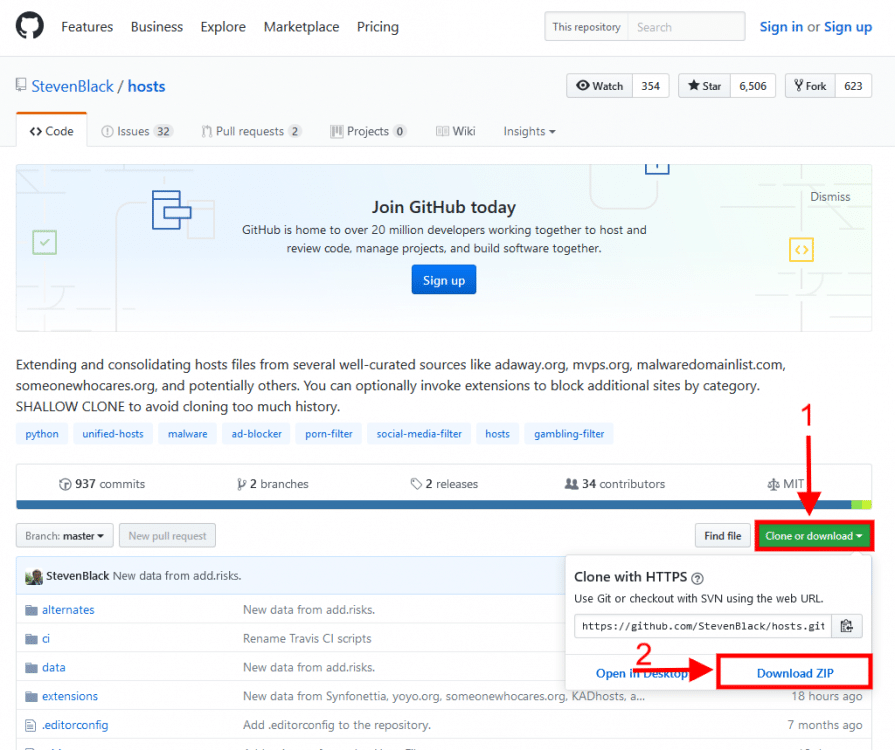
Open de map waar je het programma hebt uitgepakt. Je ziet dan een lijst met bestanden zoals afgebeeld in de afbeelding hieronder. Selecteer het bestand met de naam "updateHostsWindows"(Nr 1 in de afbeelding hieronder) en klik met je rechter muisknop op het bestand. Er opent zich dan een menu waaruit je kunt kiezen "Als Administrator uitvoeren"(Nr 2 in de afbeelding hieronder, let wel mijn versie van windows is Engels, daarom staat er Run as Administrator. De optie is echter te herkennen aan het kleine schild logo wat ervoor staat, dat is in elke taal hetzelfde)
Wanneer je dit gedaan hebt is de Hosts file direct gedownload en aangepast.
Voordelen van gebruik van deze Hosts files:
- Een extra laag beveiliging tegen advertenties en virussen.
- Pagina's laden sneller omdat alle advertenties bij voorbaat al nooit zullen werken, hierdoor hoeft je ad-blocker ook minder wer te verrichten.
- In samenwerking met een adblocker nog kleinere kans dat advertenties erdoor glippen, ook de kans tot infecteren met adware/malware en virussen
- Bekende websites waar veel virussen vandaan komen zijn automatisch en in zijn geheel geblokkeerd en kunnen dus niet per ongeluk bezocht worden.Nadelen van gebruik van deze Hosts files:
- Niet erg makkelijk in gebruik voor sommige gebruikers.
- Kan in sommige gevallen veroorzaken dat websites niet goed functioneren.
Wat is een Hosts file?
Om te begrijpen wat een Hosts file doet is het handig om eerst te weten wat een DNS server doet. Wat een DNS server is heb ik eerder al uitgelegd in een andere post (Deze post is HIER te vinden.);
QuoteWat is een DNS server?
DNS staat voor Domain Name Server. Iedereen die op internet zit maakt gebruik van een DNS. Zoals je wellicht weet heeft elke computer op internet een ip adres, dit is het adres waarmee je computer te bereiken is op het internet.
De enige manier om servers en/of computers te bereiken op het internet is met een IP adres. Echter om het makkelijk te maken, maken we gebruik van domein namen, bijvoorbeeld duken.nl.
Een DNS server zorgt ervoor dat wanneer je de website Duken.nl opzoekt je terecht kom op het juiste ip adres om deze website te kunnen zien. Je kan een DNS server dus simpelweg vergelijken met het telefoonboek van het internet.
Jij tikt in: http://www.duken.nl. Jouw computer neemt contact op met de DNS server en vraagt "Wat is het ip adres van http://www.duken.nl?". De DNS server geeft jou antwoord met het juiste ip adres en op dat moment kan je de website zien.
Zoals hierboven dus staat, wanneer je een website opzoekt op internet neemt je computer contact op met de DNS server om een verbinding met de website te kunnen maken. Wat er echter daadwerkelijk gebeurd wanneer je een website, bijvoorbeeld http://www.duken.nl opzoekt is dat jouw computer eerst in de Hosts file kijkt of daar misschien het ip adres van de website te vinden is. De Hosts file staat dus op je eigen computer, zoals ik hierboven de DNS server vergelijk met het telefoonboek, zo kan je de Hosts file vergelijken met je eigen notitie boekje. Als jij het nummer weet van een bedrijf weet, dan noteer je dat je eigen notitie boekje en hoef je niet steeds in het grote telefoonboek te bladeren. Zo werkt de Hosts file dus ook, je kan dus bij wijze van spreken de website http://www.duken.nl door verwijzen naar het ip van een andere website door een notitie te maken in je Hosts file, en als jij die notitie expres onjuist aanmaakt kun je ervoor zorgen dat je de website http://www.duken.nl niet meer kunt bezoeken. Op dezelfde manier kun je dus ook advertenties blokkeren, door in je Hosts file een grote lijst met web-adressen van websites te noteren welke ervoor zorgen dat je oa. advertenties ziet, en deze door te verwijzen naar een ip adres dat niet bestaat of niet functioneel is. Hierdoor is het onmogelijk voor jouw computer om contact op te nemen met deze websites, ook niet als het perongeluk gaat. Je kan op deze manier dus eigenlijk elke website handmatig blokkeren. Om het makkelijk te maken zijn er mensen die Hosts files online hebben staan welke helpen het grootste gedeelte van alle advertenties online totaal te blokkeren, daarbij blokkeren ze ook heel veel Hosts waar virussen vandaan komen ed.
Waar kan ik een goede Hosts file downloaden?
Er zijn verschillende Hosts files online te vinden welke gebruikt kunnen worden voor het blokkeren van advertenties en virus domeinen, sommige zijn net wat agressiever dan anderen. Degene welke ik aanraad voor beginners is HIER te vinden. Je zult dan direct de Hosts file zien en kan een kijkje nemen hoe die er precies uit ziet, wil je de Hosts file in zijn geheel downloaden zodat je hem direct kan gebruiken klik dan HIER. In sommige gevallen kan het zo zijn dat bepaalde websites of diensten niet goed meer werken als je op deze manier bepaalde hosts blokkeert, dat kan dus gebeuren als je je Hosts file aanpast.
Waar kan ik mijn Hosts file vinden op mijn computer?
Let op: Het is aan te raden om een versie van je oude Hosts file ten alle tijden te bewaren zodat dat mocht er iets fout gaan of bepaalde websites functioneren niet meer naar behoren je in ieder geval je oude Hosts file weer terug kunt plaatsen.
Op elk systeem staat de Hosts file op een andere plek.
Windows 9x en ME:
C:Windowshosts
Windows NT, 2000 en XP:
C:windowssystem32driversetchosts of C:winntsystem32driversetchosts
Windows Vista en 7:
C:windowssystem32driversetchosts
Windows 8, 8.1 en 10:
C:WindowsSystem32driversetchosts
Linux, Unix en OSX:
/etc/hosts of /private/etc/hosts
Pro tip: Sommige routers hebben ook de mogelijkheid om de Hosts file aan te passen, wanneer je een Hosts file in je router aanpast zullen advertenties op alle apparaten in huis welke internet gebruiken geblokkeert zijn. Dus ook op je tablet en mobiele telefoon.
Hoe pas ik mijn Hosts file aan?
Ik heb deze handleidingen online gevonden:
Handleiding aanpassen Hosts file Windows 7
Handleiding aanpassen Hosts file Windows 8
Handleiding aanpassen Hosts file Windows 10
Handleiding aanpassen Hosts file MAC OSX
Alternatieve meer agressieve Hosts file.
De Hosts file uit het bovenstaande gedeelte van de handleiding is veelvuldig getest en goed te gebruiken voor de beginnende gebruiker hij is echter niet geheel compleet. Voor meer gevorderde gebruikers is er een andere Hosts file welke HIER te vinden is. Deze is wellicht iets makkelijker te installeren voor sommige mensen echter is de kans op problemen met bepaalde websites wel iets groter, hierbij moet ik vermelden dat ik persoonlijk nog geen problemen gehad heb ermee maar het is niet uit te sluiten. Deze Hosts file bestaat uit meerdere verschillende Hosts files samen gevoegd tot 1 grote. Mocht je deze willen gebruiken en je komt vreemde problemen tegen op bepaalde websites, probeer dan je Hosts file eens terug te zetten naar de oude versie. Het grote voordeel van deze Hosts file is dat je in principe zelf niets met je Hosts file hoeft te doen, dit wordt automatisch gedaan door een klein programma. Dit programma kun je in principe ook eens in de zoveel tijd even draaien om je Hosts file te updaten. Het is namelijk ook zo dat mochten websites vervelend gaan doen door de Hosts file, dat dit soms later weer recht gezet wordt met een update van de Hosts file naar een nieuwere versie. Hieronder volgt een korte handleiding hoe je dit programma kunt downloaden en gebruiken voor windows gebruikers. Voor Unix en Linux gebruikers is er ook een python script wat erbij zit.
Makkelijk Hosts file installeren en updaten in Windows.
Wanneer je op de link geklikt hebt om bij de meer agressieve Hosts file uit te komen zul je een groene knip in beeld zien met de text "Clone or Download"(Nr 1 in de afbeelding). Wanneer je daarop klikt opent zich een klein scherm met de text "Download Zip"(Nr 2 in de afbeelding) erin. Klik daarop om het programma te downloaden als Zip bestand en pak het zip bestand uit, weet je niet hoe dat gaat kijk dan in DEZE POST.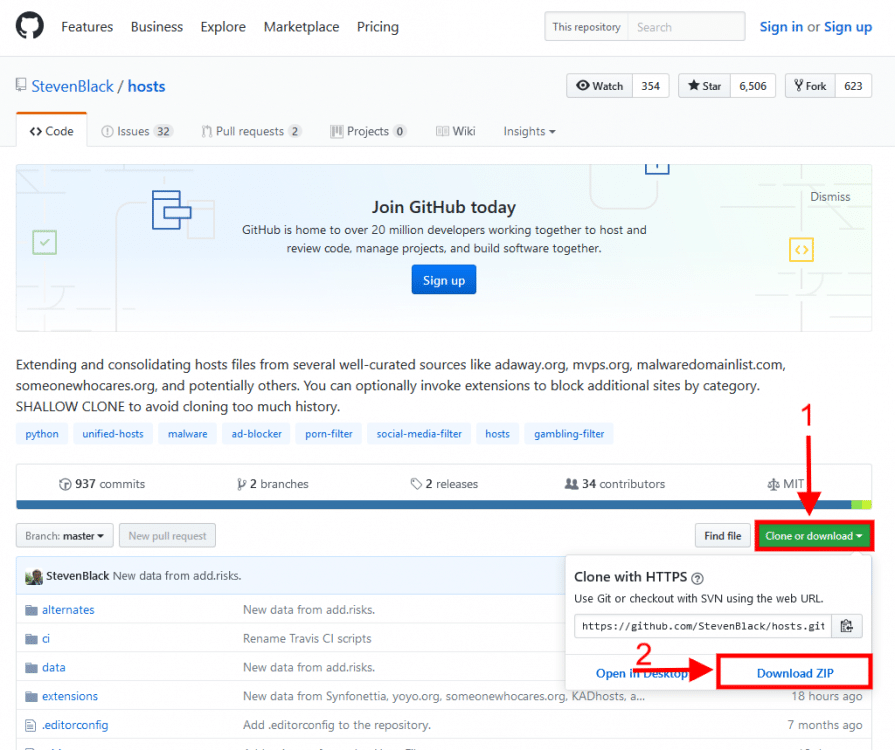
Open de map waar je het programma hebt uitgepakt. Je ziet dan een lijst met bestanden zoals afgebeeld in de afbeelding hieronder. Selecteer het bestand met de naam "updateHostsWindows"(Nr 1 in de afbeelding hieronder) en klik met je rechter muisknop op het bestand. Er opent zich dan een menu waaruit je kunt kiezen "Als Administrator uitvoeren"(Nr 2 in de afbeelding hieronder, let wel mijn versie van windows is Engels, daarom staat er Run as Administrator. De optie is echter te herkennen aan het kleine schild logo wat ervoor staat, dat is in elke taal hetzelfde)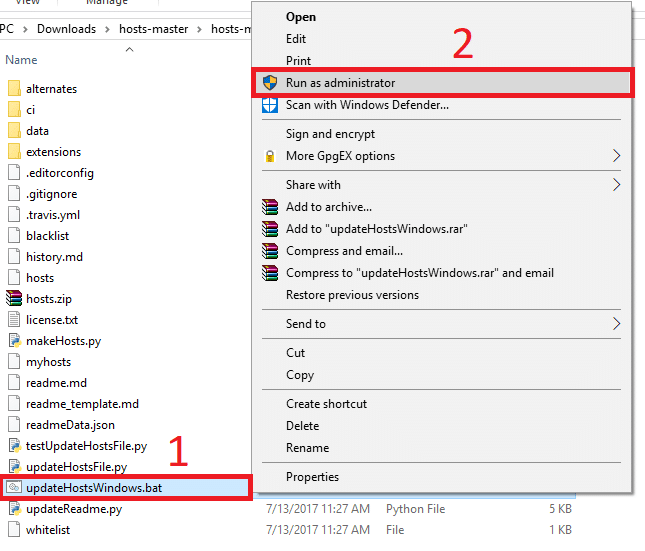
Wanneer je dit gedaan hebt is de Hosts file direct gedownload en aangepast.
Voordelen van gebruik van deze Hosts files:
- Een extra laag beveiliging tegen advertenties en virussen.
- Pagina's laden sneller omdat alle advertenties bij voorbaat al nooit zullen werken, hierdoor hoeft je ad-blocker ook minder wer te verrichten.
- In samenwerking met een adblocker nog kleinere kans dat advertenties erdoor glippen, ook de kans tot infecteren met adware/malware en virussen
- Bekende websites waar veel virussen vandaan komen zijn automatisch en in zijn geheel geblokkeerd en kunnen dus niet per ongeluk bezocht worden.
Nadelen van gebruik van deze Hosts files:
- Niet erg makkelijk in gebruik voor sommige gebruikers.
- Kan in sommige gevallen veroorzaken dat websites niet goed functioneren.
Citaat van Verwijderde gebruiker op 16 juli 2017, 13:00Ook dit is weer een sticky topic waard.
Duidelijke uitleg over de hosts file. Ook weer erg handig. Dank!
Ook dit is weer een sticky topic waard. ![]()
Duidelijke uitleg over de hosts file. Ook weer erg handig. Dank!
Citaat van Verwijderde gebruiker op 16 juli 2017, 13:45Bedankt, niets toe te voegen. Sterker nog, bijna alles was voor mij nieuw. Bedankt voor het delen van je kennis!
Bedankt, niets toe te voegen. Sterker nog, bijna alles was voor mij nieuw. Bedankt voor het delen van je kennis! ![]()
Citaat van William op 18 juli 2017, 10:54https://qz.com/454477/online-ad-blockers-can-reduce-data-consumption-by-up-to-40/
https://qz.com/454477/online-ad-blockers-can-reduce-data-consumption-by-up-to-40/
![]()
Citaat van William op 18 juli 2017, 13:302 uur geleden zei kliko:Ach wat merk ik dat als ik Chrome gebruik op mijn telefoon. Hoe traag sommige sites niet laden door het ophalen van reclame video's of banners. Dat ze opeens verspringen waardoor je op een banner drukt. Pfff, blijft jammer dat er geen adblocker in de Chrome browser zit. (ik weet dat er andere oplossing zijn, maar ik wil gewoon een adblock extensie op chrome mobile
)
2 uur geleden zei kliko:
Ach wat merk ik dat als ik Chrome gebruik op mijn telefoon. Hoe traag sommige sites niet laden door het ophalen van reclame video's of banners. Dat ze opeens verspringen waardoor je op een banner drukt. Pfff, blijft jammer dat er geen adblocker in de Chrome browser zit. (ik weet dat er andere oplossing zijn, maar ik wil gewoon een adblock extensie op chrome mobile ![]() )
)
Citaat van Verwijderde gebruiker op 18 juli 2017, 13:45Er is wel een adblocker voor Chrome op Android, @Draakie Maar of die werkt weet ik niet.
Er is wel een adblocker voor Chrome op Android, @Draakie Maar of die werkt weet ik niet.
Citaat van William op 19 juli 2017, 07:4218 hours ago, Draakie said:Ach wat merk ik dat als ik Chrome gebruik op mijn telefoon. Hoe traag sommige sites niet laden door het ophalen van reclame video's of banners. Dat ze opeens verspringen waardoor je op een banner drukt. Pfff, blijft jammer dat er geen adblocker in de Chrome browser zit. (ik weet dat er andere oplossing zijn, maar ik wil gewoon een adblock extensie op chrome mobile
)
uBlock origin moet je hebben, die is er ook voor chrome, AdBlock Plus hebben een deal gesloten met adverteerders en laten sommige ads gewoon door
Overigens als je deze Hosts file toepast kan je niet meer op banners klikken....
18 hours ago, Draakie said:Ach wat merk ik dat als ik Chrome gebruik op mijn telefoon. Hoe traag sommige sites niet laden door het ophalen van reclame video's of banners. Dat ze opeens verspringen waardoor je op een banner drukt. Pfff, blijft jammer dat er geen adblocker in de Chrome browser zit. (ik weet dat er andere oplossing zijn, maar ik wil gewoon een adblock extensie op chrome mobile
)
uBlock origin moet je hebben, die is er ook voor chrome, AdBlock Plus hebben een deal gesloten met adverteerders en laten sommige ads gewoon door ![]()
Overigens als je deze Hosts file toepast kan je niet meer op banners klikken.... ![]()
Je Miste
Shetland gaat door na het seizoen 10
Eater
- december 14, 2025
- 42 views
Nieuwe BBC-serie met acteur uit The Responder
Eater
- december 14, 2025
- 27 views
Jane Austen-geïnspireerd drama The Other Bennet Sister
Eater
- december 14, 2025
- 40 views